
Tablica na Androidu: Kako uporabljati? Sodelujte s tablico Android za začetnike
V tem članku se boste naučili, kako uporabljati tablični računalnik, če ste začetnik.
Navigacija
V dobi informativne tehnologije so pripomočki zasedli močno mesto v življenju vsakega človeka.
Vsak dan se na trgu pojavljajo nove, naprednejše naprave različnih vrst in ljudje, da bi jih izkoristili, se morajo ljudje naučiti, kako jih uporabljati.
Za razliko od mlajše generacije, ki zlahka obvlada računalniške naprave, je novo znanje težko dati kategorijo odraslih ljudi.
Zato se mnogi sprašujejo "Kako uporabiti tablični računalnik"?
Tu bomo danes govorili o tem v našem članku.
Seznanjanje z operacijskim sistemom
Ob prvi predstavitvi ima lastnik pripomočka priložnost, da konfigurira tablični računalnik:
- Izbira jezika s možnega seznama
- Nastavitev datuma in časa
- Ustvarjanje računa v Gmailu
- Nastavitev internetne povezave
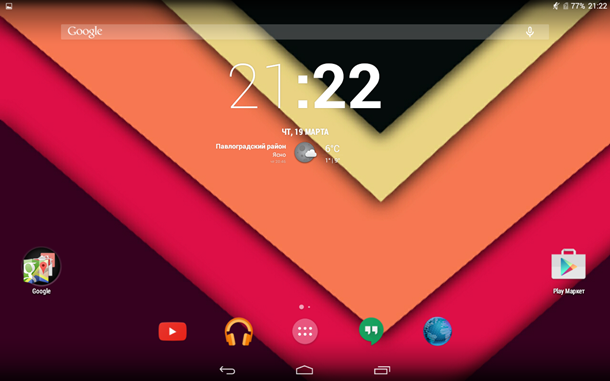 Večina novih tablet ima najnižje nastavitve.
Večina novih tablet ima najnižje nastavitve.
Pri nakupu je odjemalcu na voljo popolnoma operativni operacijski sistem in več nameščenih aplikacij za komunikacijo.
Če pa uporabnik najprej uporabi podobno napravo, se bo moral seznaniti in se naučiti osnovnih nastavitev naprave.
Kako spremeniti jezik?
Privzeto v nekaterih tablicah kitajski jezik je nameščen.
V primeru, ko pri nakupu izdelka odjemalec ni spremenil jezika uporabniškega vmesnika, bo treba to storiti sami.
To je zelo preprosto, če sledite zgornjim navodilom.
- Na začetku morate najti meni Nastavitve
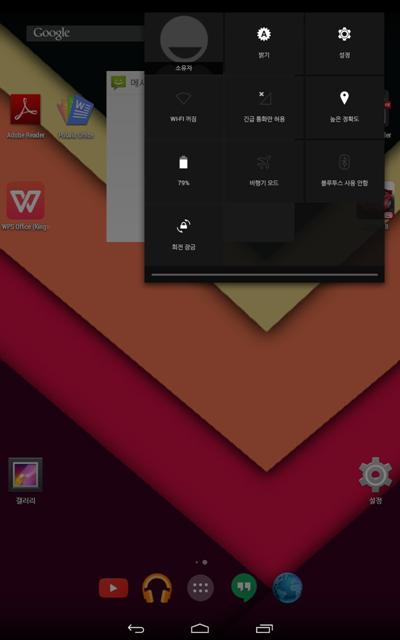 To lahko storite na dva načina:
To lahko storite na dva načina:
- poiščite na namizju "Nastavitve".
- pokličite hitro nadzorno ploščo, kjer je povezava do nastavitev.
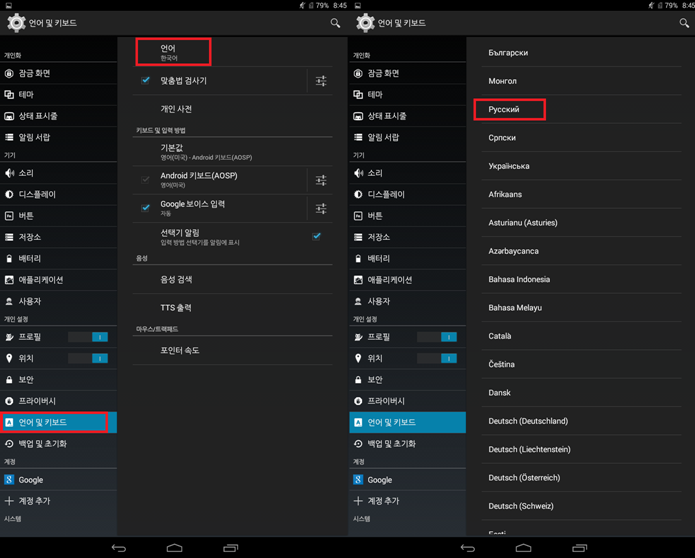
- Po nastavitvi tabličnega računalnika se bo zagnal v kitajščini.Ne skrbite in ga samo spustite na namensko točko.
- Nato v oknu, ki se prikaže, kliknite zgornjo točko. Prikaže se seznam možnih jezikov, v katerih morate pogledati rusko.
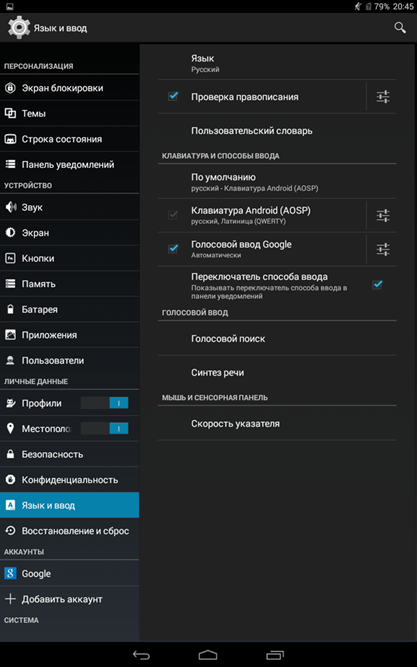
- Jezik se bo takoj spremenil in nadaljnje delo s pripomočkom bo olajšano.
Kako povezati internetno povezavo?
Brez interneta bo vaša naprava skoraj neuporabna. Zato se najprej povežete z omrežjem.
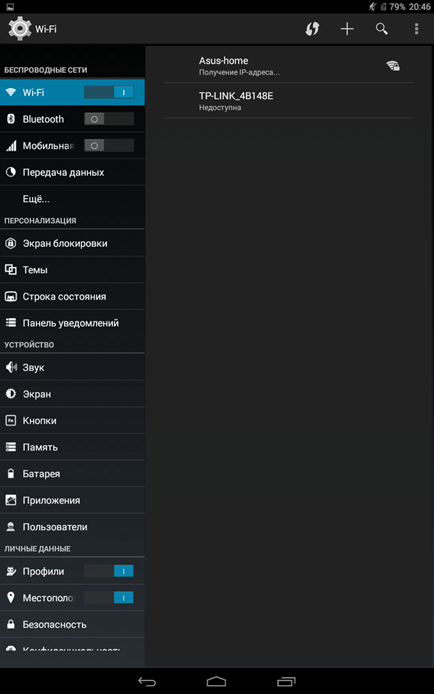
- Ponovno gremo v nastavitve in izberemo prvi element od zgoraj - Wifi.
- Pritisnimo in prestavimo tipko v desno. Prikaže se prazno okno, ki bo postopoma zaposlilo seznam razpoložljivih internetnih povezav.
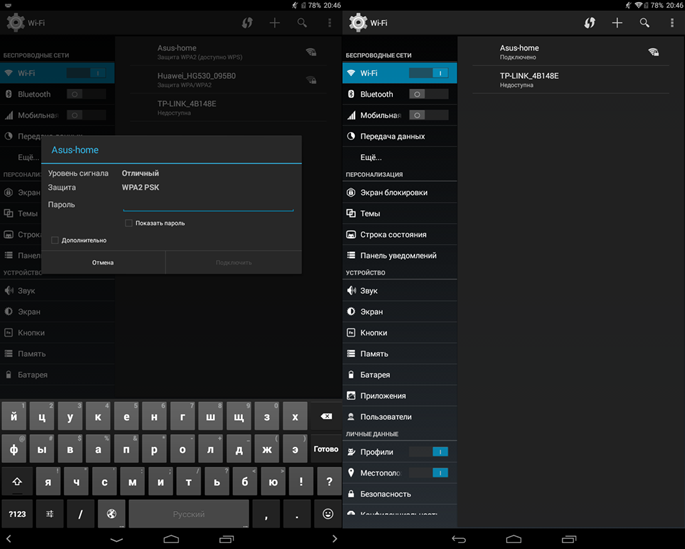
- Na seznamu izberemo točko, na katero imate geslo. V oknu, ki se prikaže, ga predstavimo in nato kliknemo gumb "Za priključitev". Če je bila koda pravilno vnesena, bo vaša naprava povezana z internetom.
Kako začeti uporabljati aplikacije?
Po povezavi z internetom lahko nadaljujete z nalaganjem aplikacij.
Za nalaganje Uporabili bomo spletno trgovino Playmarketki so ga predložili proizvajalci tablice.
Katalog aplikacij je ogromen izbira iger, programi, knjige, zvok in filmi.
Za začetek prenosa iščemo bližnjico Playmarket na namizju.
Aplikacija ima videz bele torbice z lastniškim znakom v obliki trikotnika.
Iskanje aplikacij
Po zagonu aplikacije se bo odprlo glavno okno spletne trgovine, v katerem je celoten vir razdeljen v pet kategorij:
- Prijave
- Igre
- Filme
- Glasba
- Knjige
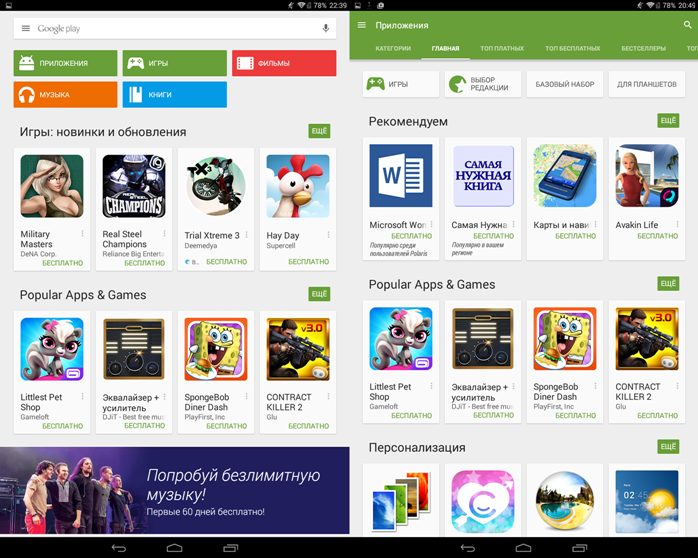
- Gremo v kategorijo "Aplikacije".
- Odpre se novo okno, v katerem bo na voljo širok spekter programov.
- Kategorije na novem zavihku bodo nadomeščeni s filtri za aplikacije.
- Z njihovo pomočjo lahko nastavite parametre iskanja, na primer razvrstite bonitetne aplikacije.
Na plošči "Priporočila" Kliknite na drugo aplikacijo "Najbolj potrebna knjiga."
Kako prenesti in namestiti aplikacijo?
- Po prehodu se odpre stran s kratkim opisom izbrane aplikacije.
- Za nalaganje pritisnite gumb "Namestite».
- V novem oknu kliknite "Sprejmi".
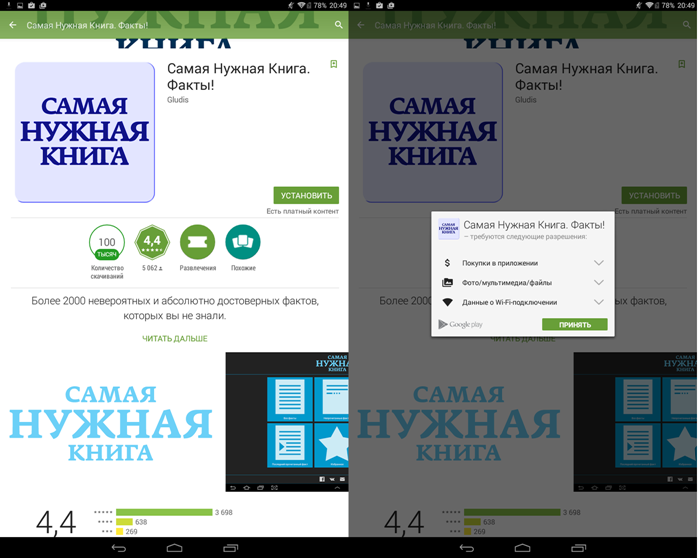
- Prikaže se lestvica nalaganja aplikacije in namestitev se bo takoj zagnala.
- Nalaganje lahko traja nekaj minut.
- Po koncu prenosa se bo prikazal ključ "Odprto"Kliknemo nanjo.
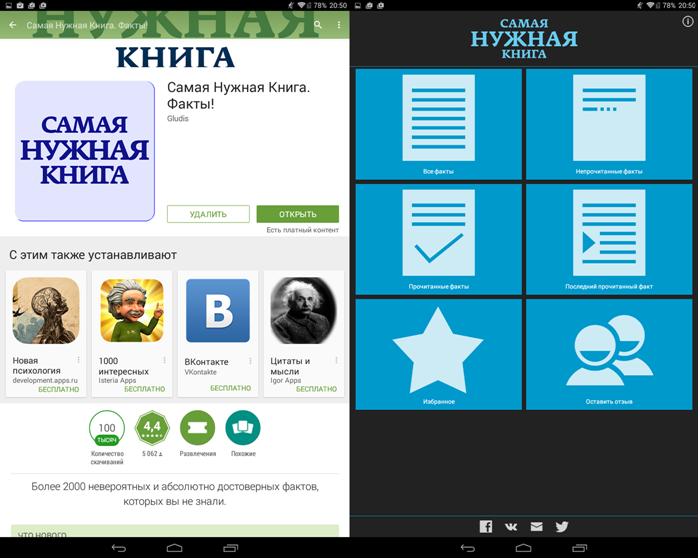
- Na tej stopnji je namestitev aplikacije zaključena.
Vse aplikacije v storitvi Igranje trga Naloženo podobno kot to. Torej se lahko navodila štejejo za univerzalna.
Dodajanje pripomočkov
Če želite ustvariti čudovit in priročen uporabniški vmesnik, morate obvladati to veščino.
Glede na različico sistema Android OS se lahko aditivna aditivna shema nekoliko razlikuje, vendar bistvo ostaja enako.
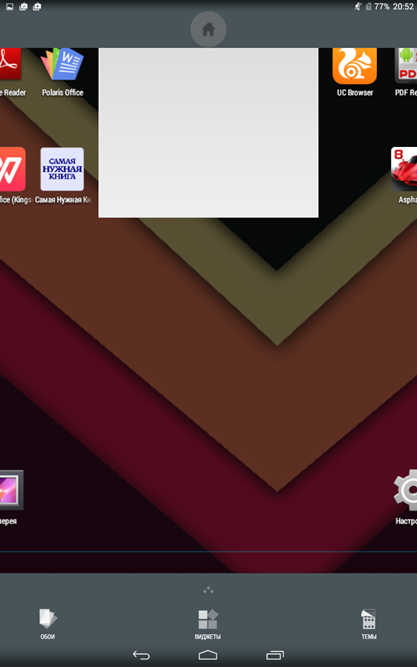
- Pritisnimo in držimo prst na katerem koli nezasedenem mestu namizja, dokler se ne prikažejo meni za upravljanje pripomočkov, ozadja in teme.
- Kliknite ikono "Gidgets".
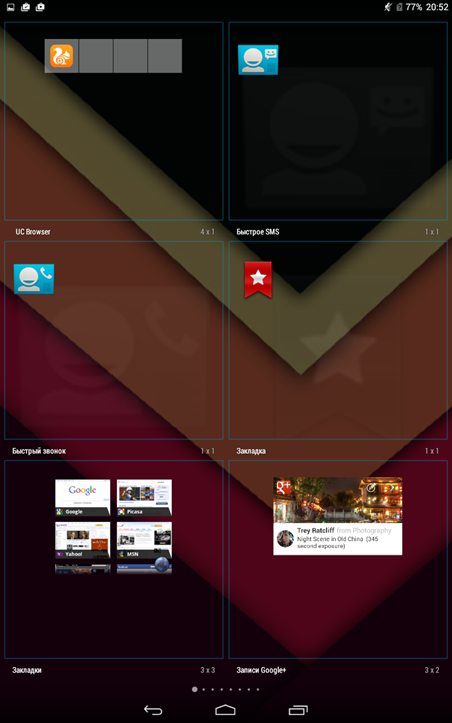
- Prikaže se na voljo plošče in še vedno še dodate na namizje, ki vam je všeč pripomoček, ki vam je všeč. Kot primer je bil dodan kalkulator, ki je bil takoj uporabljen.
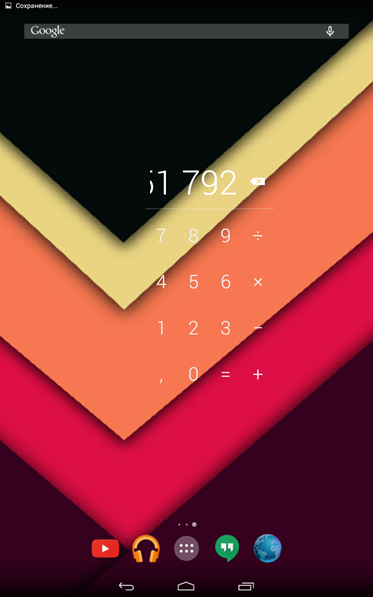
Zgornje navodilo bi moralo postati dober pomočnik za tiste, ki so se odločili za obvladovanje dela s tablico.
Vredno je opozoritiDa se sprva postopek obvladovanja tabličnega računalnika zdi dolg in težaven, vendar boste sčasoma razumeli, da je naprava zelo preprosta in enostavna za uporabo.
Nasveti za uporabo Android za začetnike
Ko obvladate osnovna načela uporabe tablice, ne boste motili nekaj nasvetov za nadaljnjo učinkovito uporabo naprave.

Uporabite Google račun
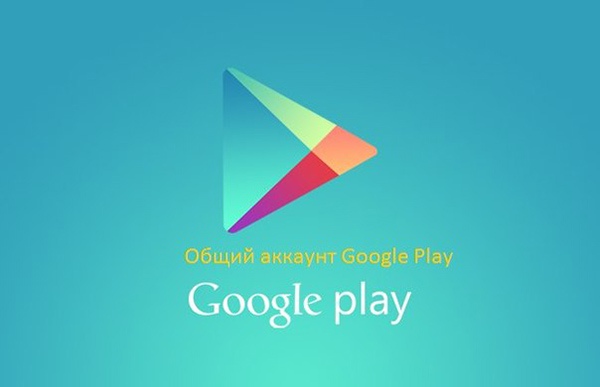 Če želite tablični računalnik v celoti uporabiti v prihodnosti, boste morali ustvari račun v Googlu.
Če želite tablični računalnik v celoti uporabiti v prihodnosti, boste morali ustvari račun v Googlu.
- Po hitri registraciji lahko uporabite pošto Gmail, google iskalnik, Googl zemljevidi, oglejte si video na YouTubu, Nalaganje aplikacij in iger s Playmarketom.
- Poleg tega bo mogoče v profilu shranjevati osebne podatke Gmail.
Shranite nameščene programe za pomnilniško kartico
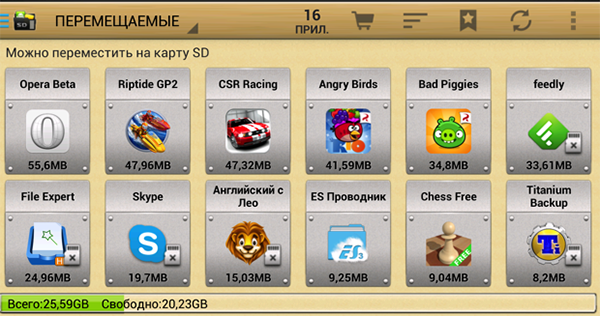 V spletni trgovini Playmarket Našli boste veliko število aplikacij, ki vas zanimajo, in jih želite prenesti takoj.
V spletni trgovini Playmarket Našli boste veliko število aplikacij, ki vas zanimajo, in jih želite prenesti takoj.
Nekatere aplikacije boste uporabljali vsak dan, druge pa bodo občasno. In da ne bi zasedli ovna naprave z njimi, jih prenesite na pomnilniško kartico.
- Če želite premikati aplikacije, bi morali iti na Nastavitve - aplikacije - upravljanje aplikacij", Nato izberite "Premakni se na kartico SD". Treba je opozoriti, da niso vse aplikacije prenesene.
Shranite internetni promet
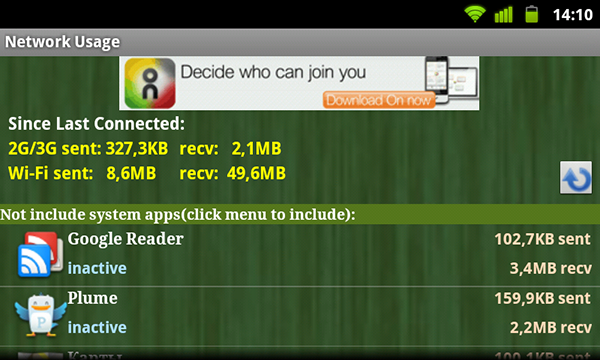
Če uporabljate neomejen internet, je začasno izklopljen. Medtem ko se ukvarjate s pripomočkom, se lahko ves denar umakne iz vašega.
To je posledica dejstva, da številne aplikacije, na primer vreme, nenehno uporabljajo internetno povezavo.
Upravljanje wi-fi
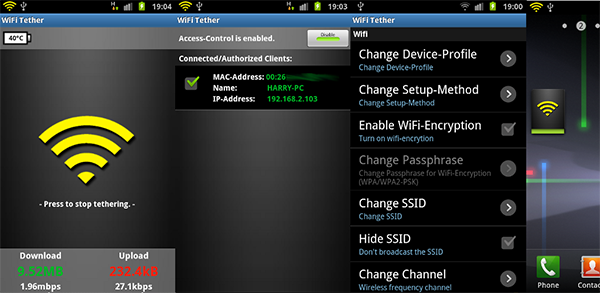
Wi-Fi vam bo zagotovil stalen dostop do interneta.
Če želite enostavno povezati in nadzorovati povezave Wi-Fi, potem uporabite posebne pomožne programe.
Takšne aplikacije bodo pomagale povezati z omrežjem Wi-Fi brez težav in tudi izboljšati kakovost interneta.
Eden od teh programov je Wifi Manager.
- Ta aplikacija bo omogočila ogled stanja omrežja in številke kanala.
- Aplikacija je enostavna in priročna za uporabo, zato tudi najbolj neizkušenega uporabnika tabličnega računalnika ne bo težko obravnavati.
V primeru, ko povezava ne deluje, je treba izklopiti in nato ponovno zaviti na Wi-Fi. Tako bo povezava ponovno vzpostavljena.
Nastavitve varčevanja z energijo
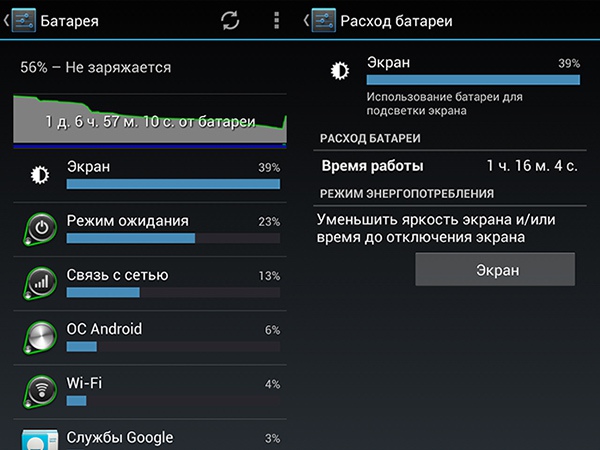 Ena glavnih pomanjkljivosti tablet Android je visoko poraba energije.
Ena glavnih pomanjkljivosti tablet Android je visoko poraba energije.
Naboj je dovolj za približno en dan aktivne uporabe naprave.
Obstaja več trikov, s katerimi lahko vsaj malo prihranite energijo:
- Ne pozabite izklopiti brezžičnih modulov (Wi-Fi in Bluetooth), ko jih ne uporabljate.
- Če je mogoče, nadzorujte svetlost zaslona. Program Lux Lite vam lahko znatno pomaga pri tej nalogi.
- Tesni viri -Intenzivni programi, ki delujejo v ozadju.
Za spremljanje delovanja aplikacij uporabite upravitelja nalog.
Ustvarjanje posnetkov zaslona
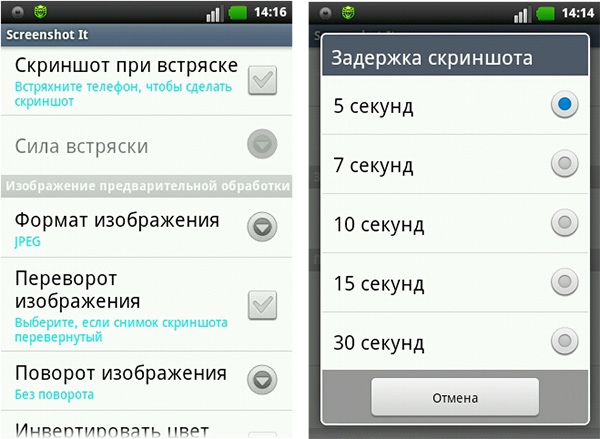 Posnetek zaslona je nepogrešljiv postopek, saj je pogosto treba fotografirati zaslon, ga shraniti ali deliti z uporabniki.
Posnetek zaslona je nepogrešljiv postopek, saj je pogosto treba fotografirati zaslon, ga shraniti ali deliti z uporabniki.
Posnetki zaslona na platformi Android so narejeni zelo enostavno.
- Hkrati je potrebno pritisnite tipko za vklop in tipko za zmanjšanje glasnosti.
- Poleg tega bo zaslon zaslona shranjen v galeriji.
Tipkovnica je Android
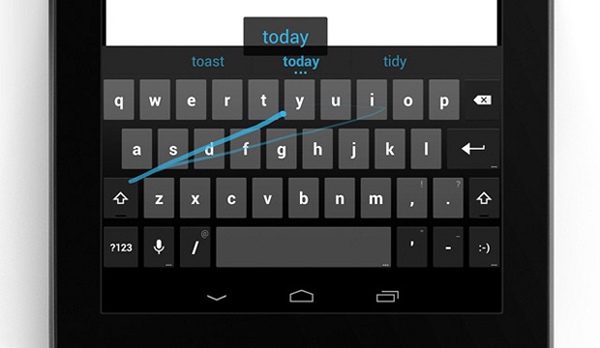 Ena od funkcij Android je tipkovnica SWYPE.
Ena od funkcij Android je tipkovnica SWYPE.
Zahvaljujoč njej lahko uporabnik natisne, ne da bi s prstom odtrgal z zaslona.
Zaradi številnih zahtev uporabnikov je bila ta aplikacija dodana na trg predvajanja. Ta program je primeren in preprosto v uporabi.
Koristne aplikacije
- Urejevalnik fotografij- To je dober urejevalnik fotografij, s katerim hitro urejate fotografije in dodate želeni učinek.
- Drobna svetilka- Program, ki vam bo omogočil uporabo bliskavice za fotografijo kot svetilko.
- BSPlayer - Zelo priročen zvočni predvajalnik.
- Angleško-ruski slovar - Izvajate lahko prenose, ne da bi se povezali z omrežjem. Upali bomo, da vam bodo našteti nasveti in programi pomagali v celoti uporabljati tablični računalnik.
No, o tem bomo danes verjetno zaključili svoj članek o tem, kako uporabljati tablični računalnik novinca.
